Palauta HP-salasanasi näillä yksinkertaisilla tavoilla
- Jos sinulla on Windowsin salasanan palautuslevy, voit nollata HP-kannettavan helposti kirjautumisnäytöstä.
- Tietokoneen suojaamiseksi luvattomalta käytöltä on aina suositeltavaa asettaa tietokoneellesi monimutkainen salasana ja suojattu salasana.
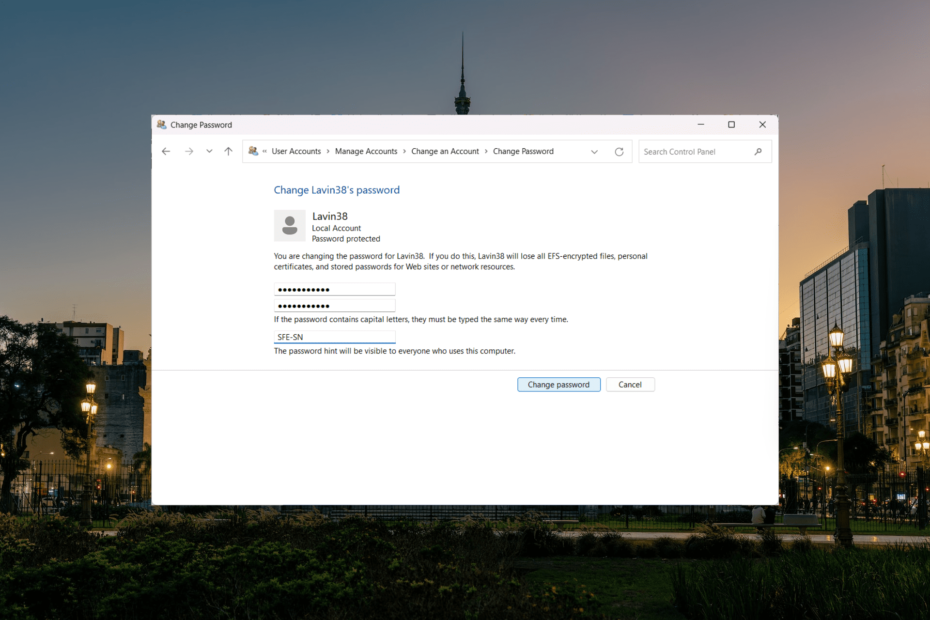
XASENNA NAPSAUTTAMALLA LATAA TIEDOSTOA
- Lataa Fortect ja asenna se tietokoneellasi.
- Aloita työkalun skannausprosessi etsiäksesi vioittuneet tiedostot, jotka ovat ongelmasi lähde.
- Napsauta hiiren kakkospainikkeella Aloita korjaus jotta työkalu voisi aloittaa korjausalgoritmin.
- Fortectin on ladannut 0 lukijat tässä kuussa.
Jos et käytä kannettavaa tietokonettasi usein tai olet äskettäin vaihtanut salasanasi monimutkaiseen, salasanasi on helppo unohtaa. Ja siksi sinun on tiedettävä, kuinka HP-kannettavan lukitus avataan ilman salasanaa.
Jos unohdat kannettavan tietokoneen tilisi salasanan, et voi kirjautua sisään kannettavaan tietokoneeseen. Tämä aiheuttaa merkittävän ongelman. Jatka lukemista saadaksesi selville, kuinka pääset takaisin HP: n kannettavaan tietokoneeseen ilman salasanaa.
Voinko avata HP-kannettavan lukituksen ilman salasanaa?
Voit helposti avata HP-kannettavan lukituksen, jos olet unohtanut salasanasi Windowsin salasanan palautuslevykkeellä. Joskus on mahdollista avata tietokone ilman salasanaa, mutta tietyt menetelmät voivat edellyttää sitä tietokoneen nollaus täysin. Tämä johtaisi sovellusten, asetusten ja muiden poistamiseen.
Asiantuntijan vinkki:
Sponsoroitu
Joitakin PC-ongelmia on vaikea ratkaista, varsinkin kun on kyse puuttuvista tai vioittuneista Windowsin järjestelmätiedostoista ja arkistoista.
Muista käyttää erityistä työkalua, kuten Fortect, joka skannaa ja korvaa rikkinäiset tiedostosi uusilla versioilla arkistostaan.
On kuitenkin olemassa tapoja avata tietokoneesi, vaikka olisit unohtanut salasanan poistamatta tärkeitä tiedostoja Windowsin asennuslevyn avulla.
Kuinka avaan HP-kannettavani lukituksen, jos unohdin salasanani?
1. Palauta salasana toiselta järjestelmänvalvojan tililtä
Sinun ei tarvitse käyttää järjestelmänvalvojan käyttäjätiliä, mutta käyttäjätililläsi on oltava järjestelmänvalvojatason oikeudet, jotta voit muokata toisen käyttäjän tiliä.
- Kun olet kirjautumisnäytöllä, valitse käyttäjäluettelosta toinen käyttäjätili, jolla on järjestelmänvalvojan oikeudet, ja kirjaudu sisään tällä tilillä.
- paina Windows avain, tyyppi Ohjauspaneelija valitse Ohjauspaneeli sovellus.
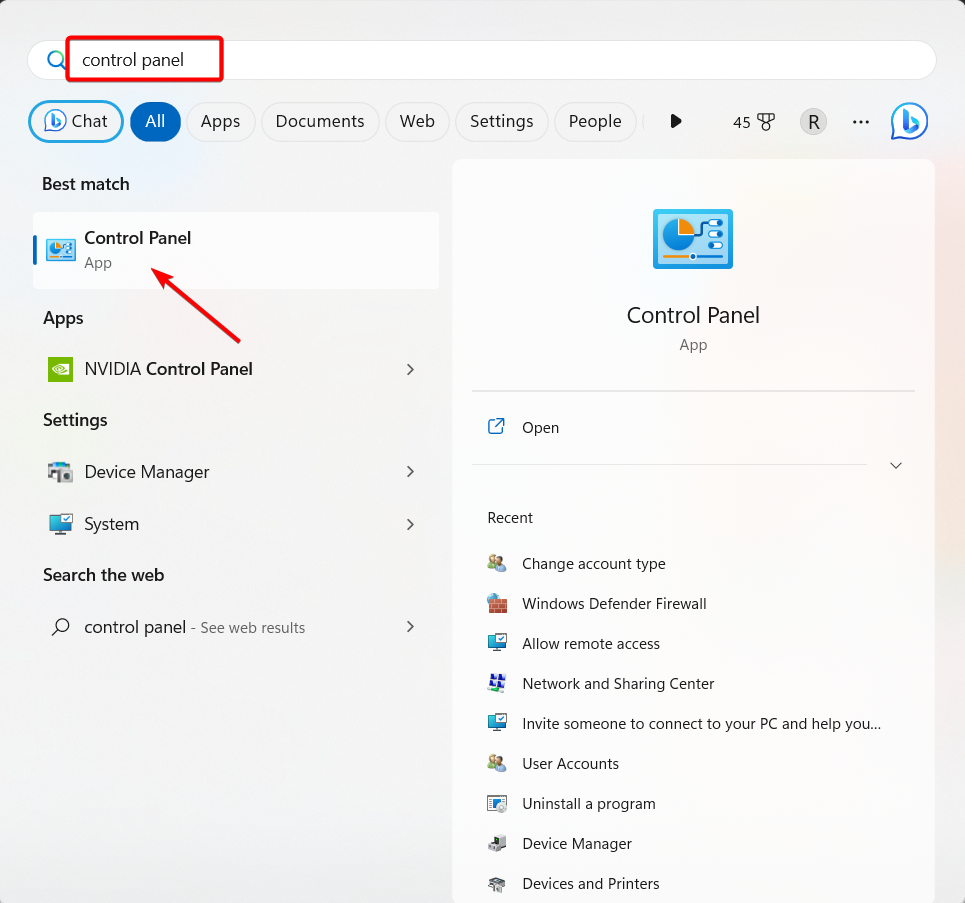
- Valitse Käyttäjätilit.
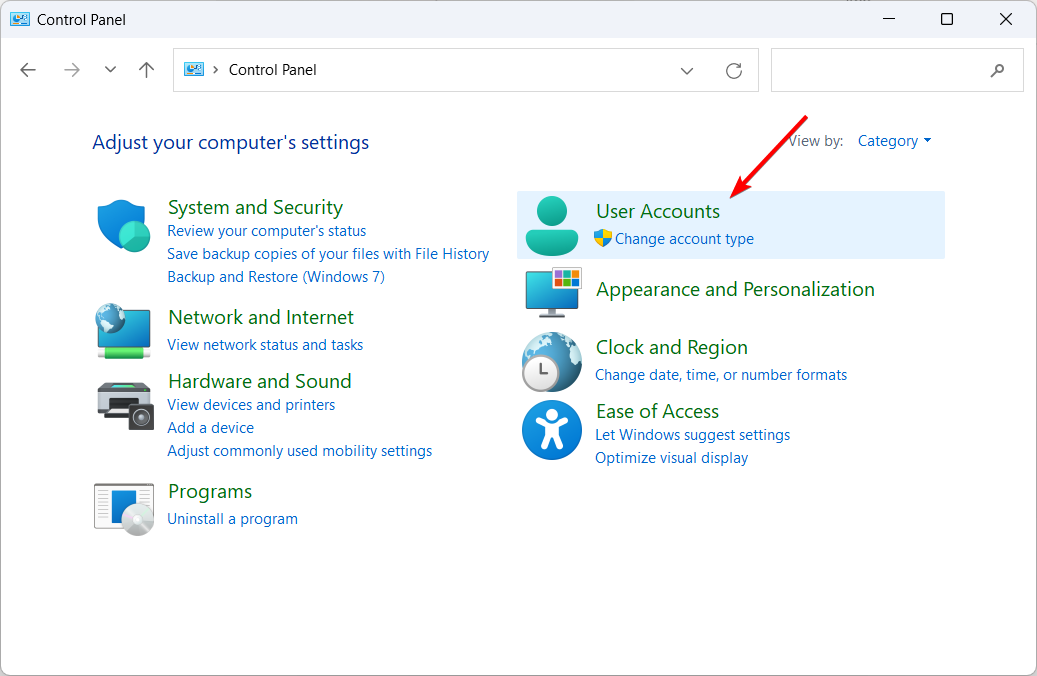
- Valitse sitten Käyttäjätilit uudelleen.
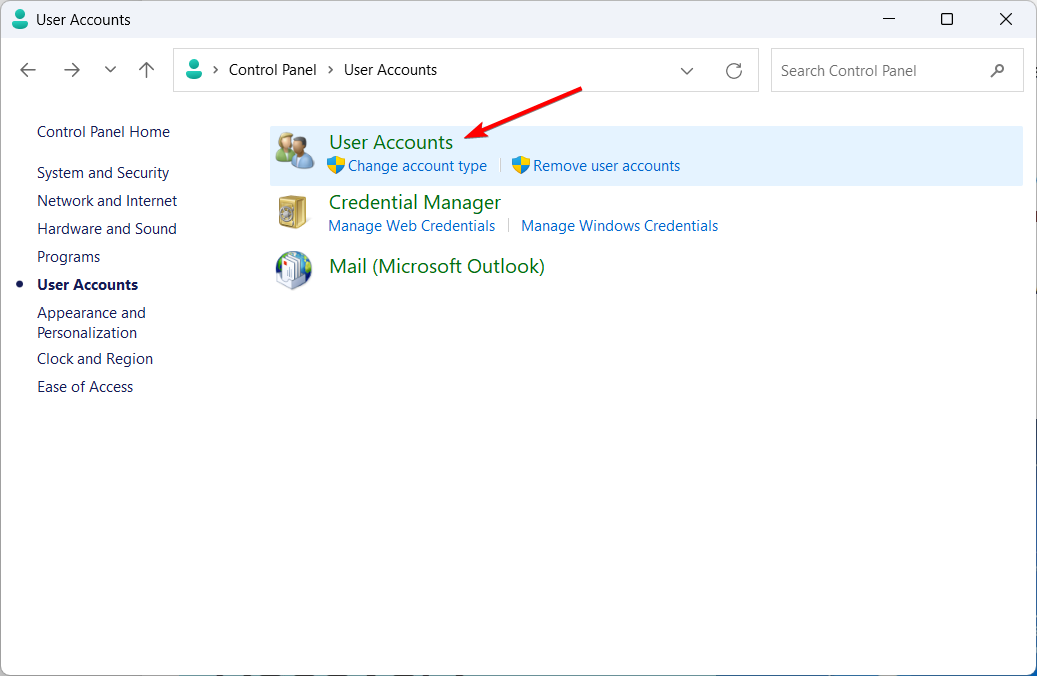
- Klikkaa Hallinnoi toista tiliä linkki.
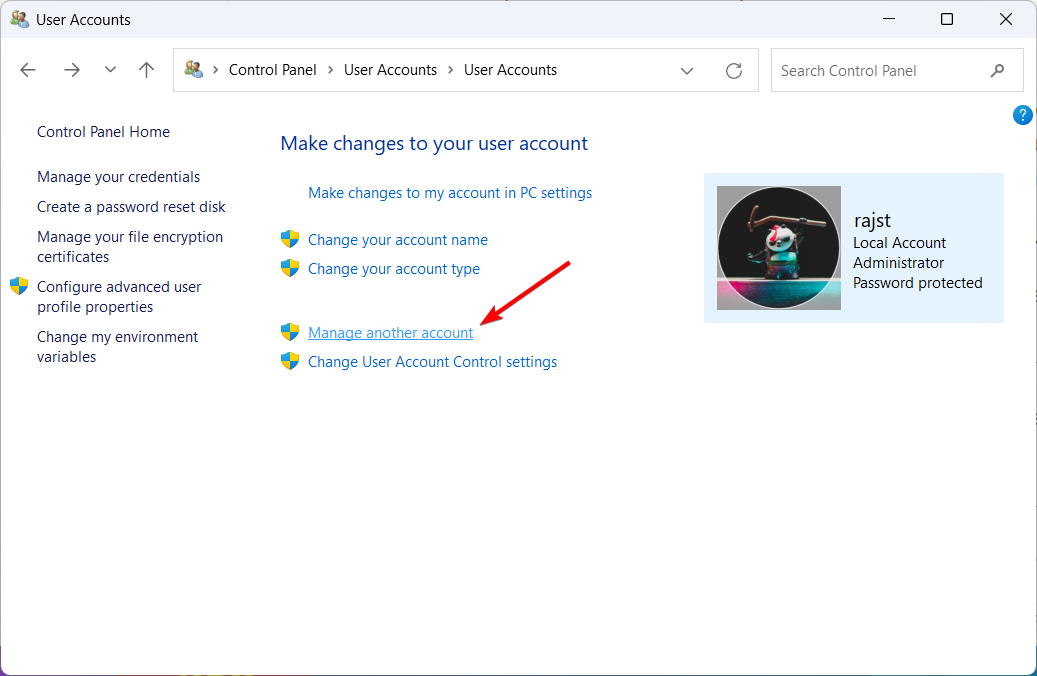
- Valitse tililuettelosta lukittu käyttäjätilisi.
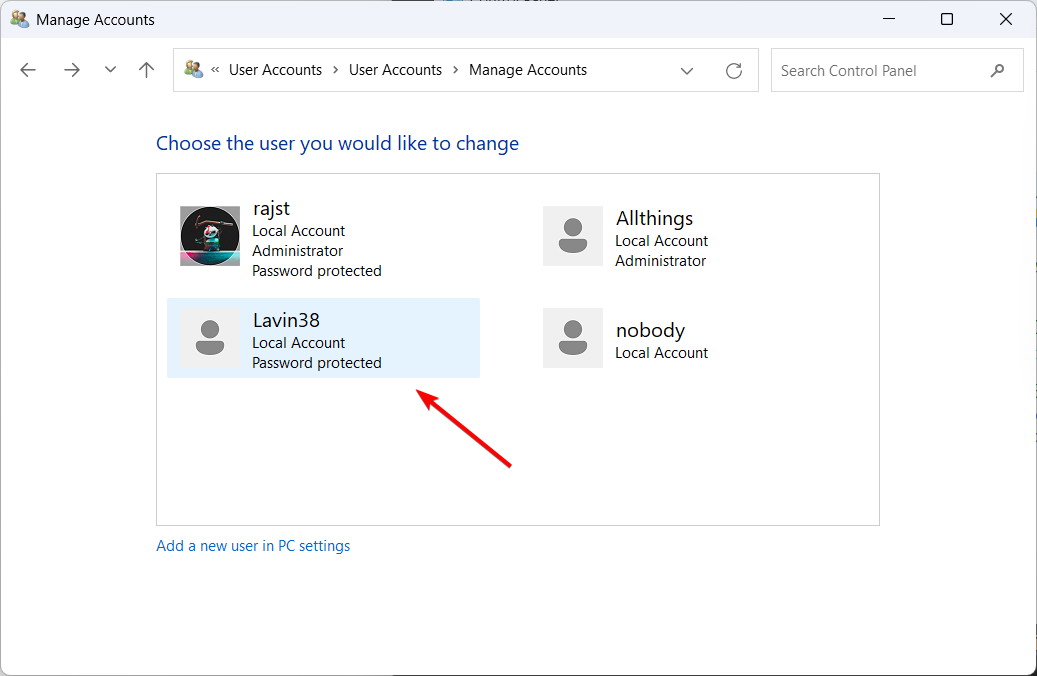
- Napsauta seuraavaksi Vaihda salasana.
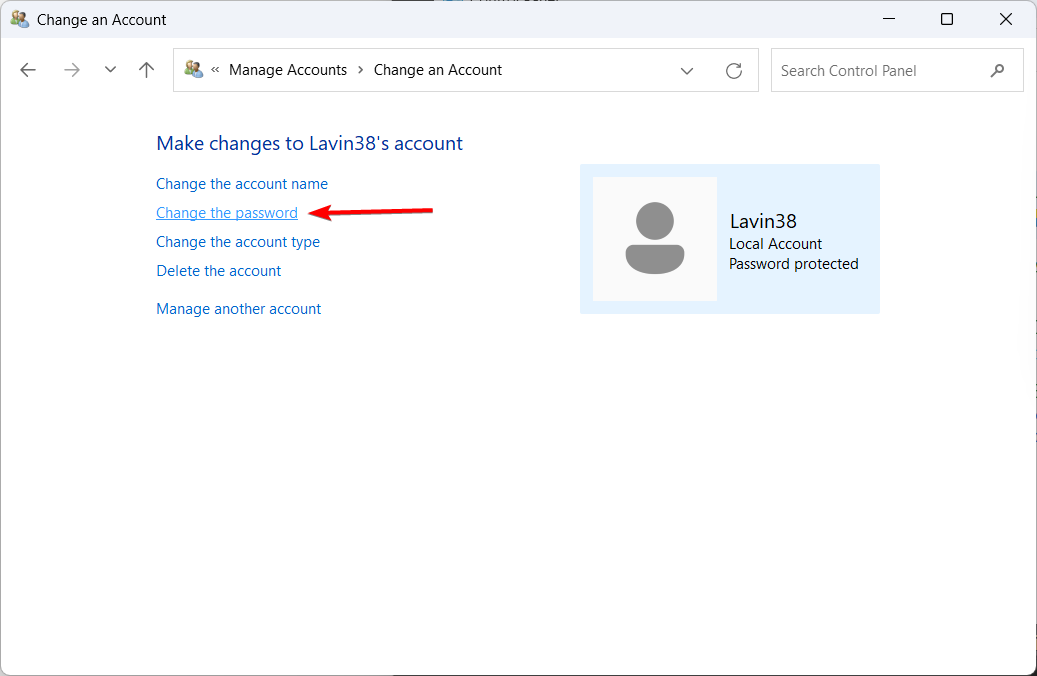
- Anna uusi salasanasi ja salasanavihje ja napsauta Vaihda salasana -painiketta.
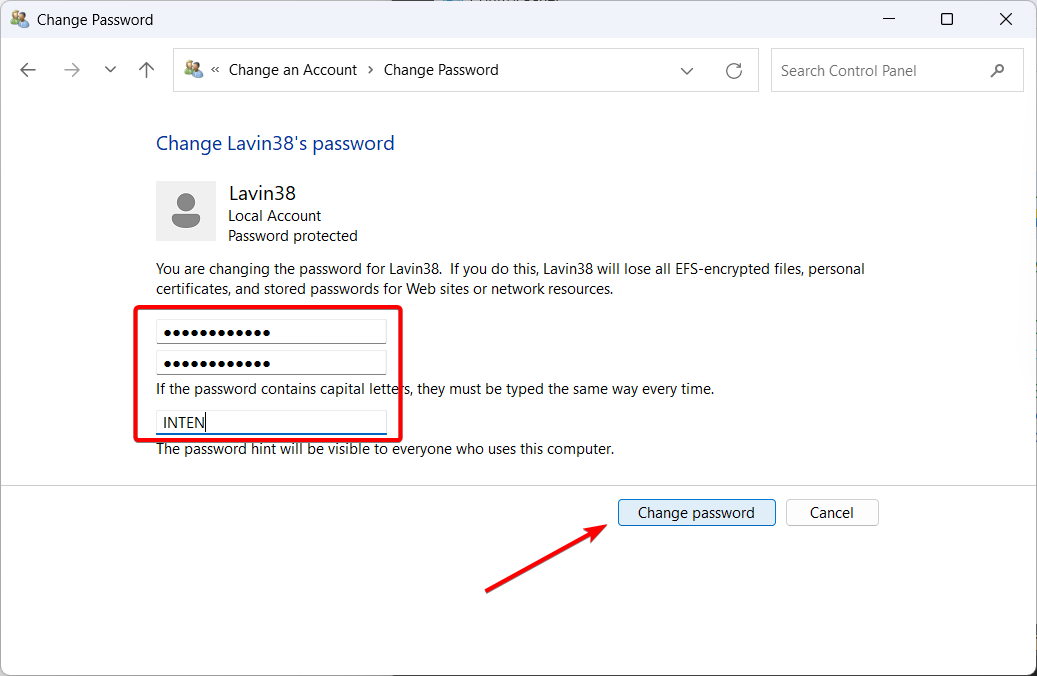
2. Palauta salasana salasanan palautuslevyllä
Jotta voit käyttää tätä menetelmää, sinun on tehtävä salasanan palautuslevy lukittuun tietokoneeseen, ennen kuin unohdat salasanasi.
- Aseta jo luomasi salasanan palautuslevy/USB-asema.
- Kun kirjautumisnäyttö tulee näkyviin, kirjoita väärä salasana ja paina Tulla sisään. Näytölle tulee virheilmoitusruutu. Klikkaus OK näyttääksesi ylimääräisen kirjautumisvaihtoehdon.
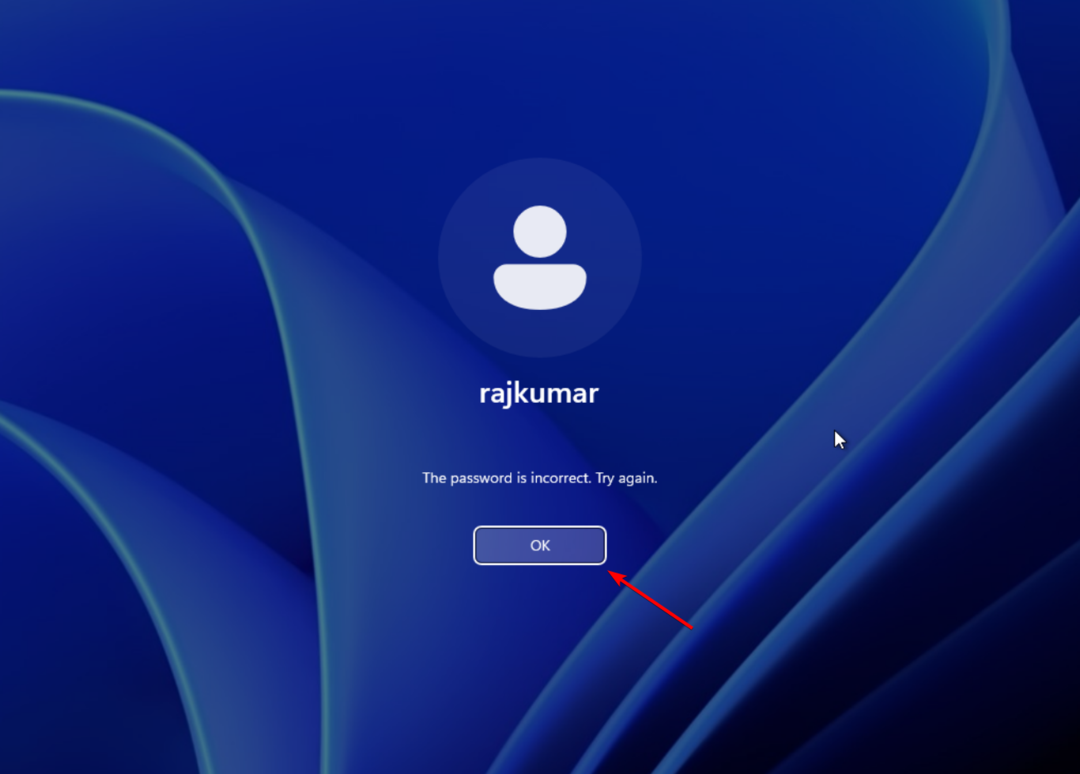
- Napsauta nyt Nollaa salasana.
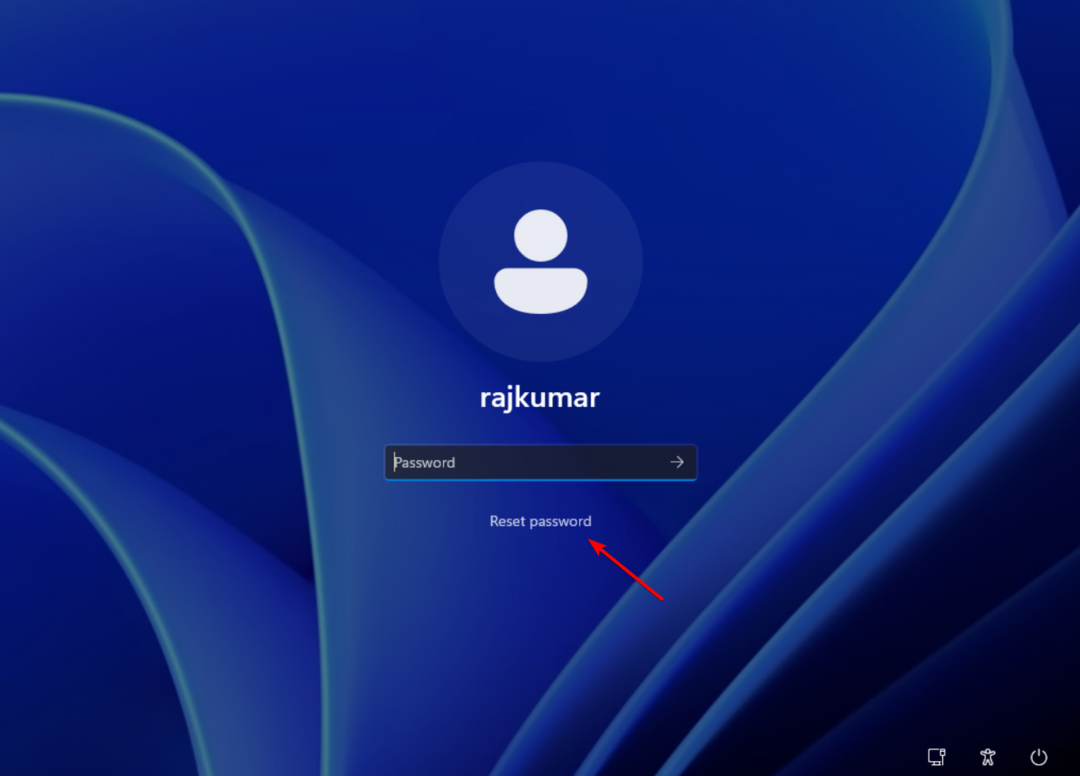
- Klikkaa Seuraava.
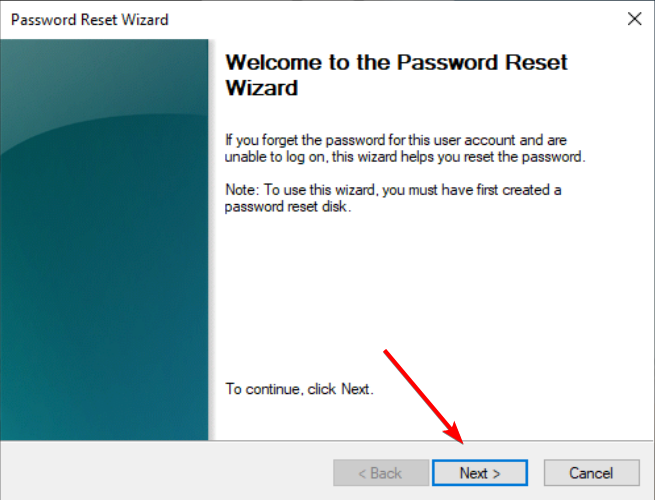
- Valitse salasanan palautuslevy avattavasta valikosta ja napsauta Seuraava.
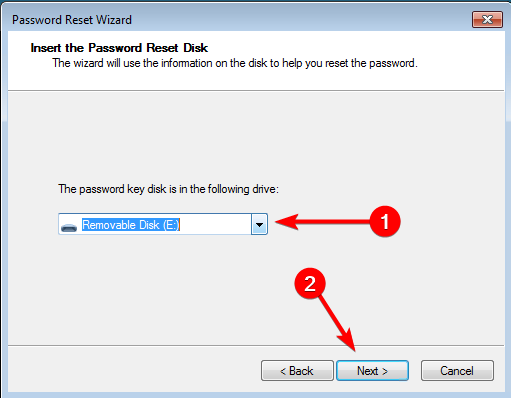
- Kirjoita uusi salasanasi ja uuden salasanan vihje ja napsauta Seuraava.
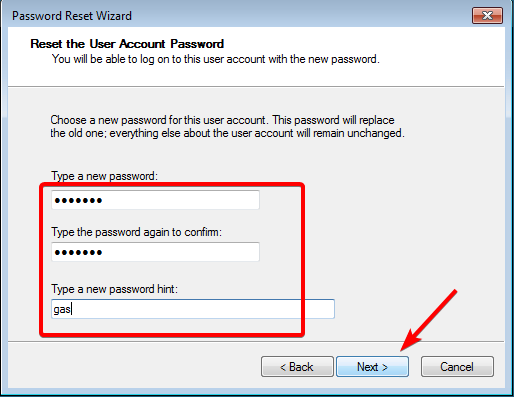
- Napsauta lopuksi Suorittaa loppuun nollataksesi salasanasi.

- Voit sitten käyttää äskettäin luotua salasanaa HP-tietokoneesi lukituksen avaamiseen.
3. Käytä HP Recovery Manageria
- Käynnistä HP Windows -kannettavasi tai käynnistä se uudelleen ja paina toistuvasti F11 -näppäintä, kunnes Windowsin palautusympäristö tulee näkyviin. Napsauta sitten Vianetsintä edetä.
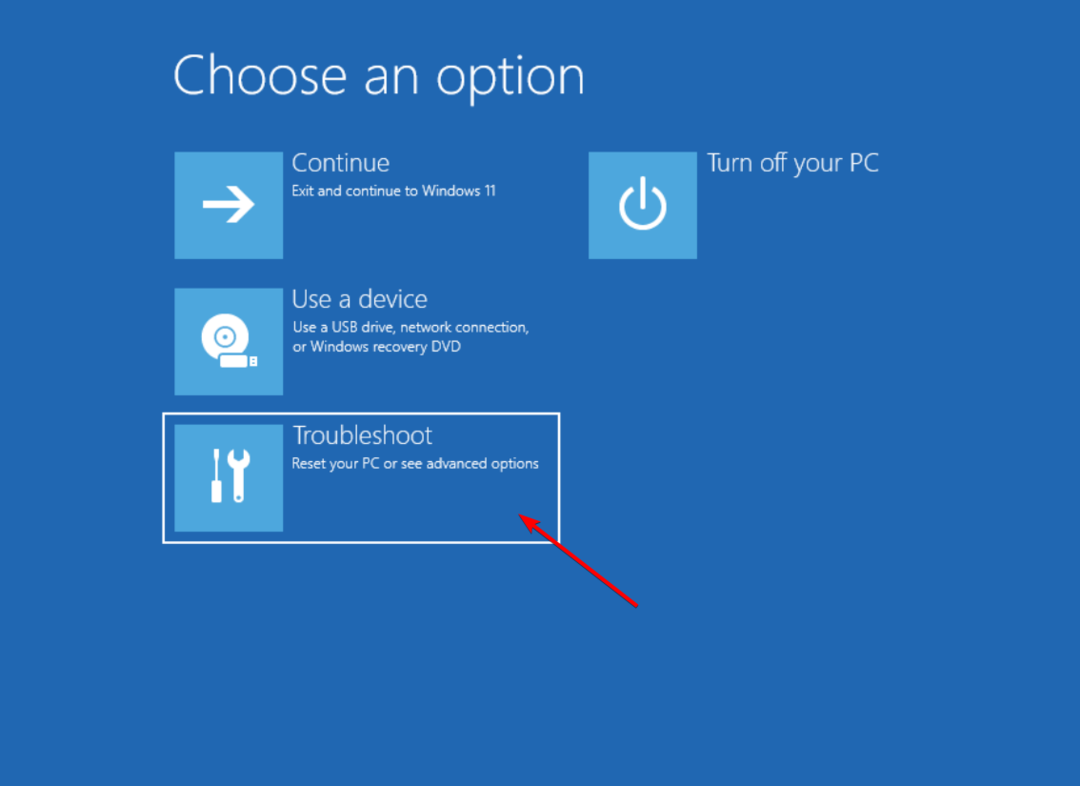
- Klikkaa Palautuspäällikkö seuraavassa näytössä.
- Valitse seuraavaksi Järjestelmän palautus alkaen auta osio.

- Palauta HP-kannettavasi alkuperäiset tehdasasetukset noudattamalla näytön ohjeita.
- Tämän jälkeen käynnistä kannettava tietokone uudelleen, ja sinun pitäisi pystyä avaamaan HP-kannettavan lukitus ilman salasanaa.
- Kuinka ottaa Sydney Bing AI käyttöön Windows 11:n Copilotissa
- Tietojen suojaaminen Microsoft 365 -varmuuskopiolla
4. Käytä Windowsin asennuslevyä
4.1 Käytä komentokehotetta
- Luo käynnistettävä asennusmedia (USB tai DVD) toisessa tietokoneessa vastaavaa Windows-käyttöjärjestelmää varten ja aseta se sitten HP: n kannettavaan tietokoneeseen.
- Käynnistä tai käynnistä tietokone uudelleen ja paina F9 tai poistu, tai mikä tahansa muu vastaava avattava näppäin Käynnistyslaitteen asetukset valikosta.
- Valitse asennusmedia (USB tai DVD) käynnistyäksesi siitä.
- Kun Windowsin asennus näyttöön tulee, napsauta Seuraava edetä.
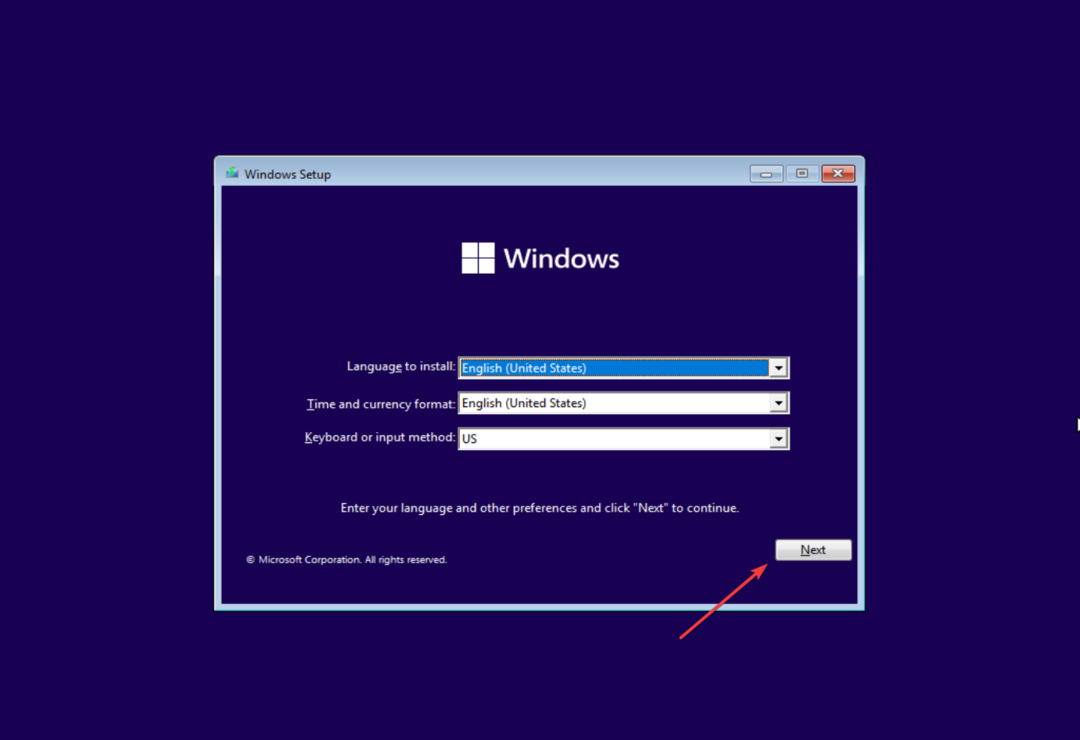
- Napsauta seuraavaksi Korjaa tietokoneesi päästäksesi Windowsin palautusympäristöön.
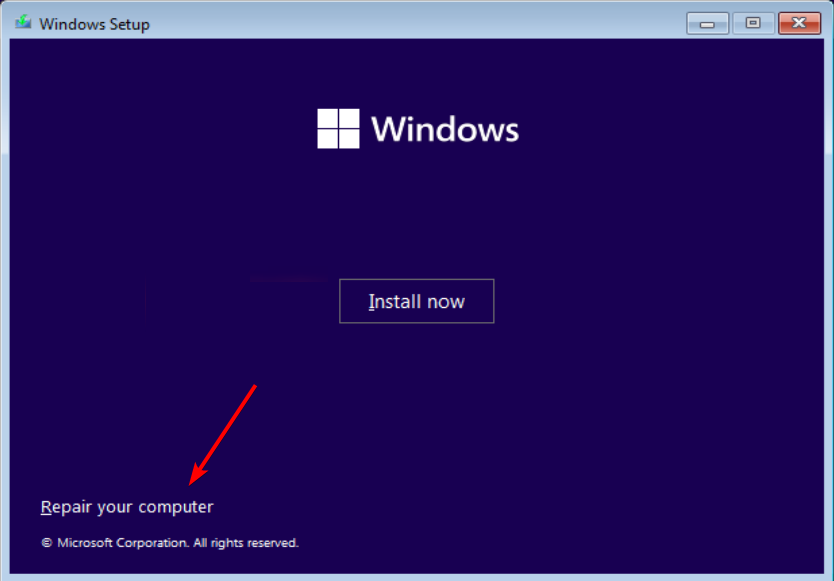
- Klikkaa Vianetsintä edetä.
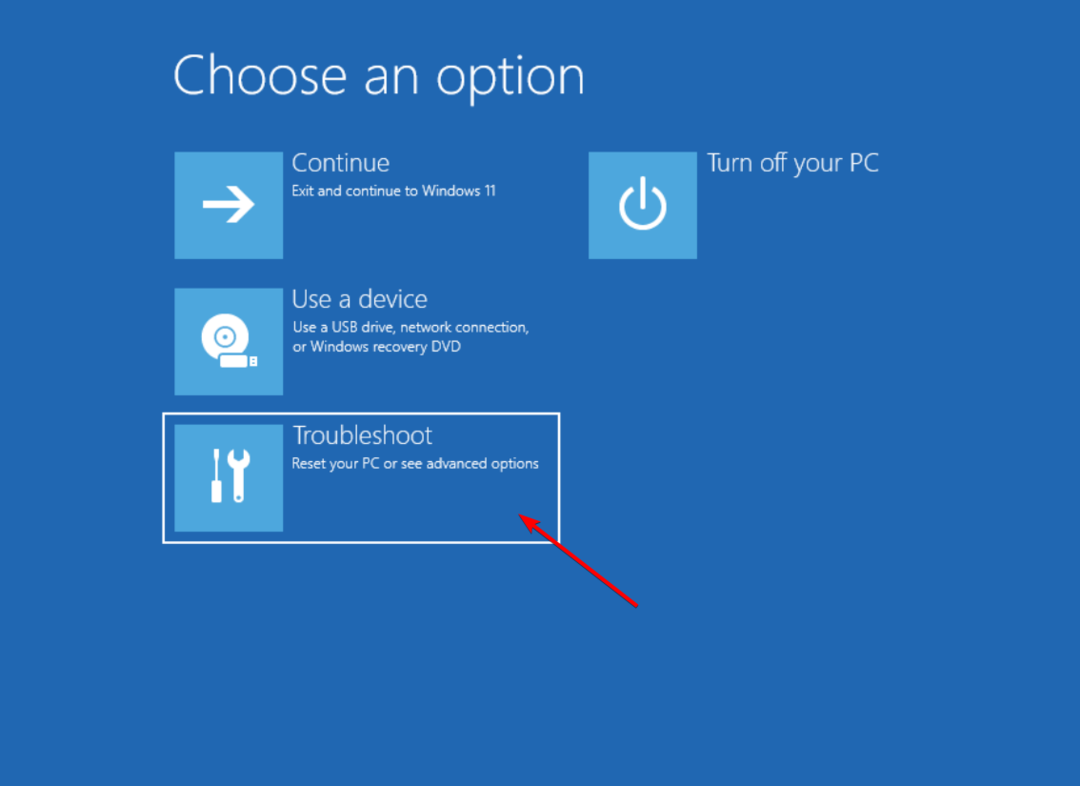
- Valitse seuraavaksi Edistyneet asetukset.
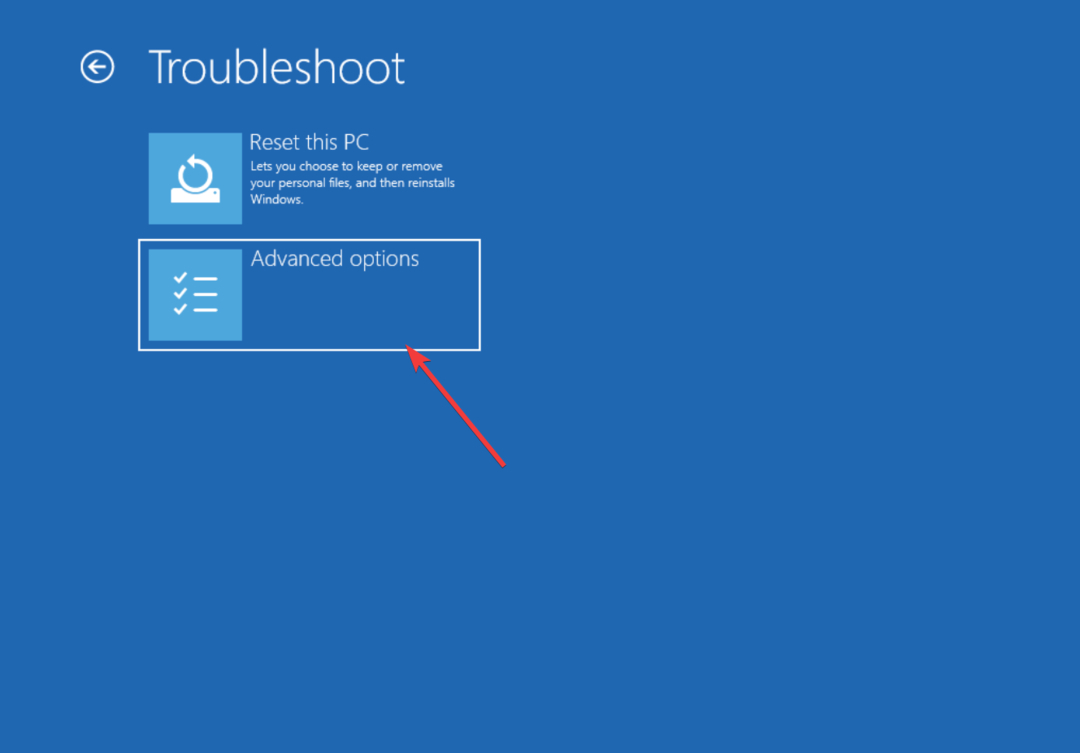
- Valitse Komentokehote kohdassa Lisäasetukset.
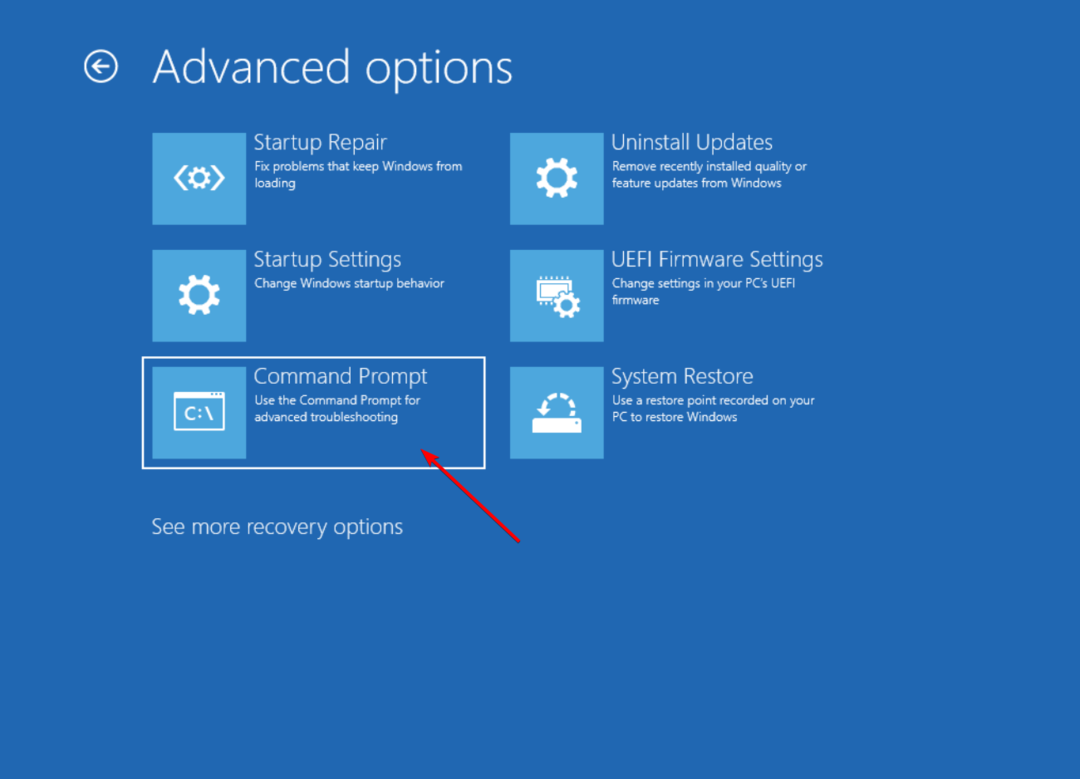
4.2 Tunnista järjestelmäaseman asemakirjain
The C: asema on tyypillisesti määritetty järjestelmäasema, johon käyttöjärjestelmä on asennettu. Kun käynnistät kuitenkin palautustilaan, järjestelmäasemalle voidaan määrittää eri kirjain, kuten D:, E: tai mikä tahansa muu käytettävissä oleva asemakirjain.
- Voit määrittää järjestelmäaseman nykyisen asemakirjaimen suorittamalla seuraavat komennot peräkkäin:
levyosalistan määrä - Tämä komento näyttää kaikki käytettävissä olevat taltiot ja niitä vastaavat asemakirjaimet. Huomioi Windowsin asemakirjain.
- Poistu Diskpart-apuohjelmasta kirjoittamalla tämä komento:
poistu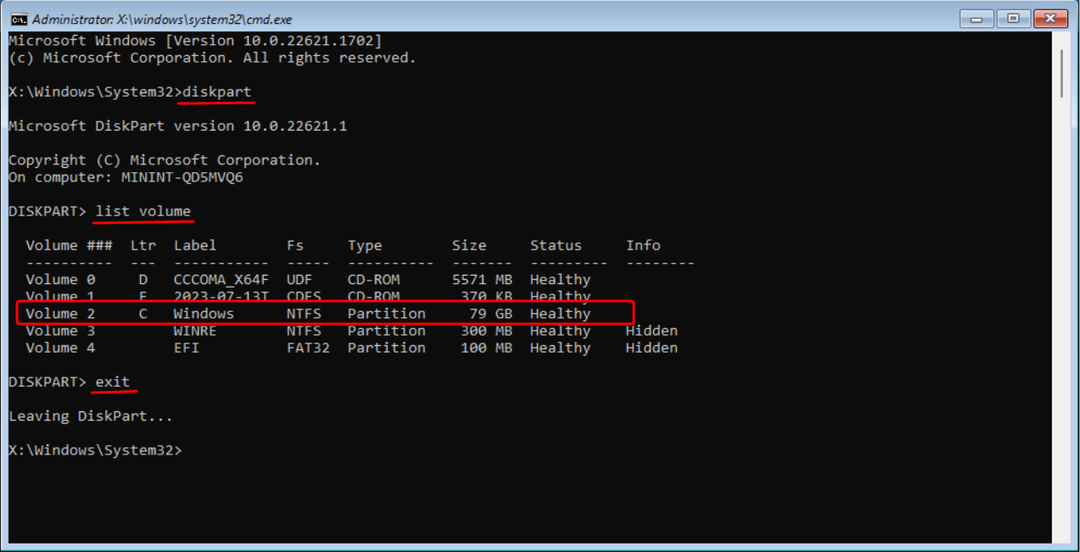
- Kun olet selvittänyt aseman kirjaimen, käytä alla olevaa komentoa navigoidaksesi kyseiseen asemaan vaihtaessasi C: järjestelmäasemasi asemakirjaimella:
C:
4.3 Suorita komennot
- Kirjoita seuraavat komennot peräkkäin ja paina Tulla sisään jokaisen jälkeen:
cd Windows\System32ren utilman.exe utilman.exe.bakkopioi cmd.exe utilman.exewpeutil uudelleenkäynnistys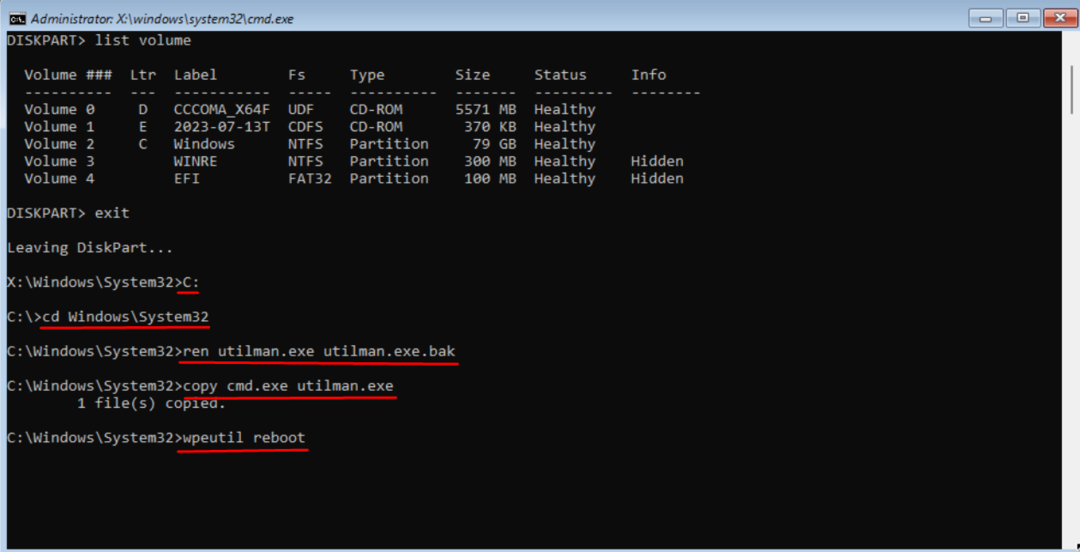
- Kun tietokone on käynnistynyt uudelleen, napsauta Helppokäyttöisyys -kuvake vieressä Tehoa -painiketta kirjautumisnäytössä.
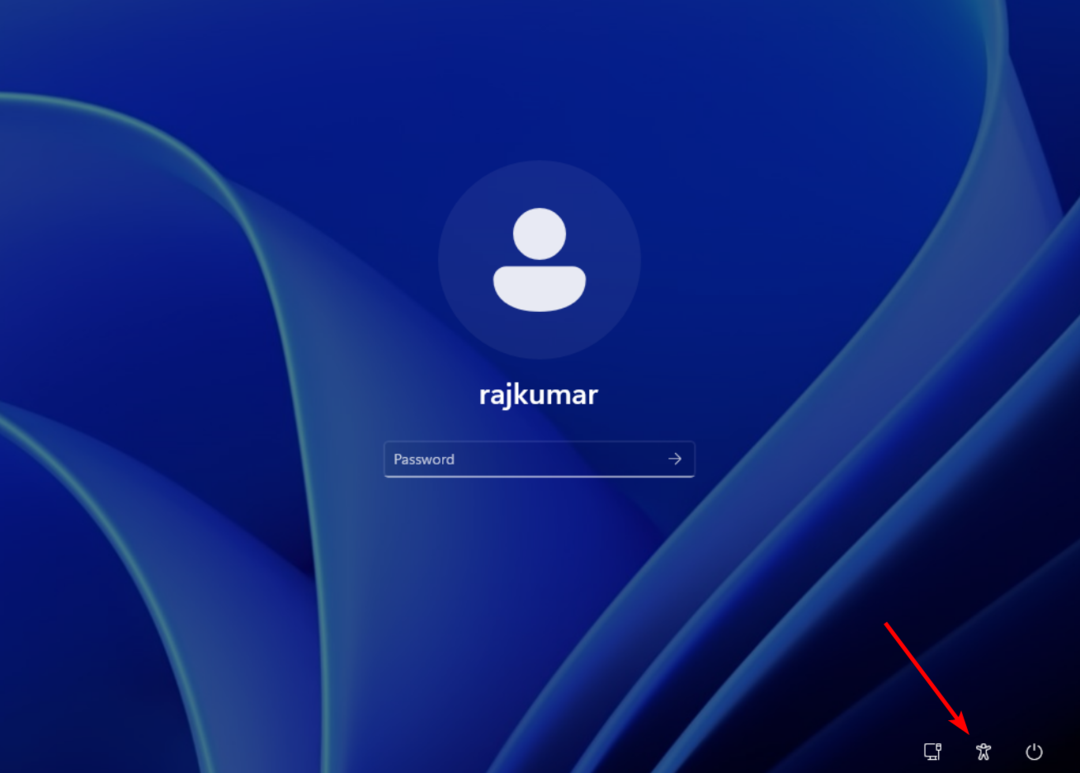
- Tämä avaa komentokehoteikkunan kirjautumisnäytöllesi.
- Kirjoita nyt seuraava komento ja paina Tulla sisään vaihdettaessa käyttäjätunnus lukitun tilisi käyttäjänimellä ja Salasana uudella salasanallasi:
net-käyttäjätunnuksen salasana
- Voit nyt kirjautua sisään tietokoneellesi uudella salasanalla.
- Salasanan nollauksen jälkeen sinun on palautettava utilman.exe- ja cmd.exe-tiedostot.
- Voit tehdä sen noudattamalla alla olevia ohjeita 4.1 ja 4.2, ja suorita sen sijaan nämä komennot:
cd Windows\System32del utilman.exeren utilman.exe.bak utilman.exewpeutil uudelleenkäynnistys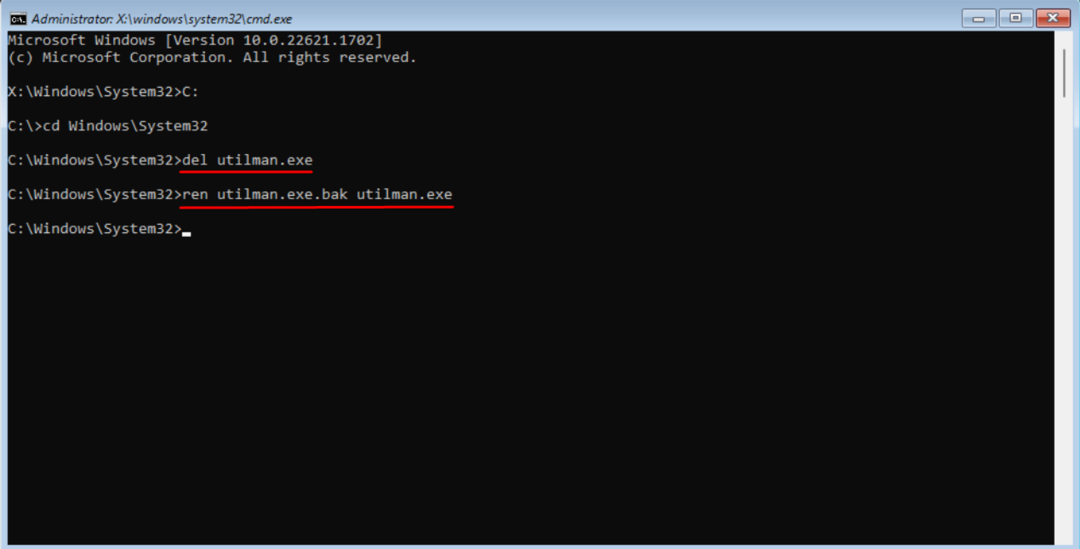
5. Nollaa tietokoneesi
- Käynnistä järjestelmä ja siirry kohtaan Kirjaudu sisään näyttö.
- Klikkaa tehoa -kuvaketta ja samalla kun pidät Siirtää -näppäintä, valitse Uudelleenkäynnistää vaihtoehto.
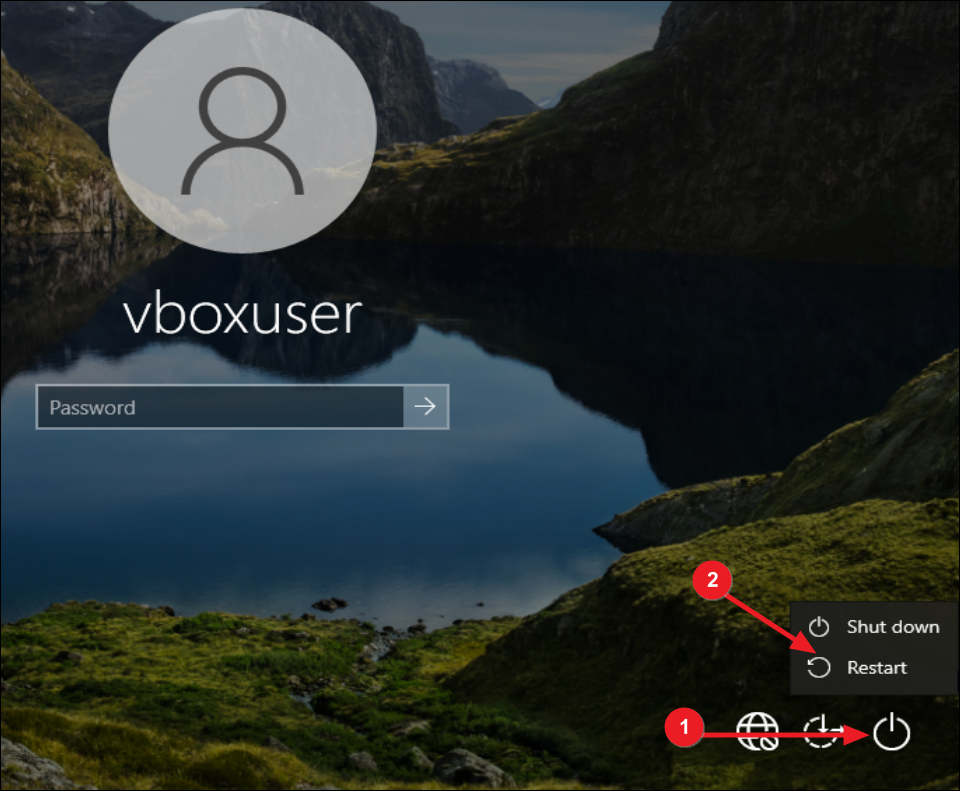
- Vahvista sitten uudelleenkäynnistys napsauttamalla Käynnistä joka tapauksessa uudelleen.

- Tietokoneesi käynnistyy uudelleen ja käynnistyy Windows Recovery Environment (WinRE) -ympäristöön. Klikkaa Vianetsintä vaihtoehto jatkaa.
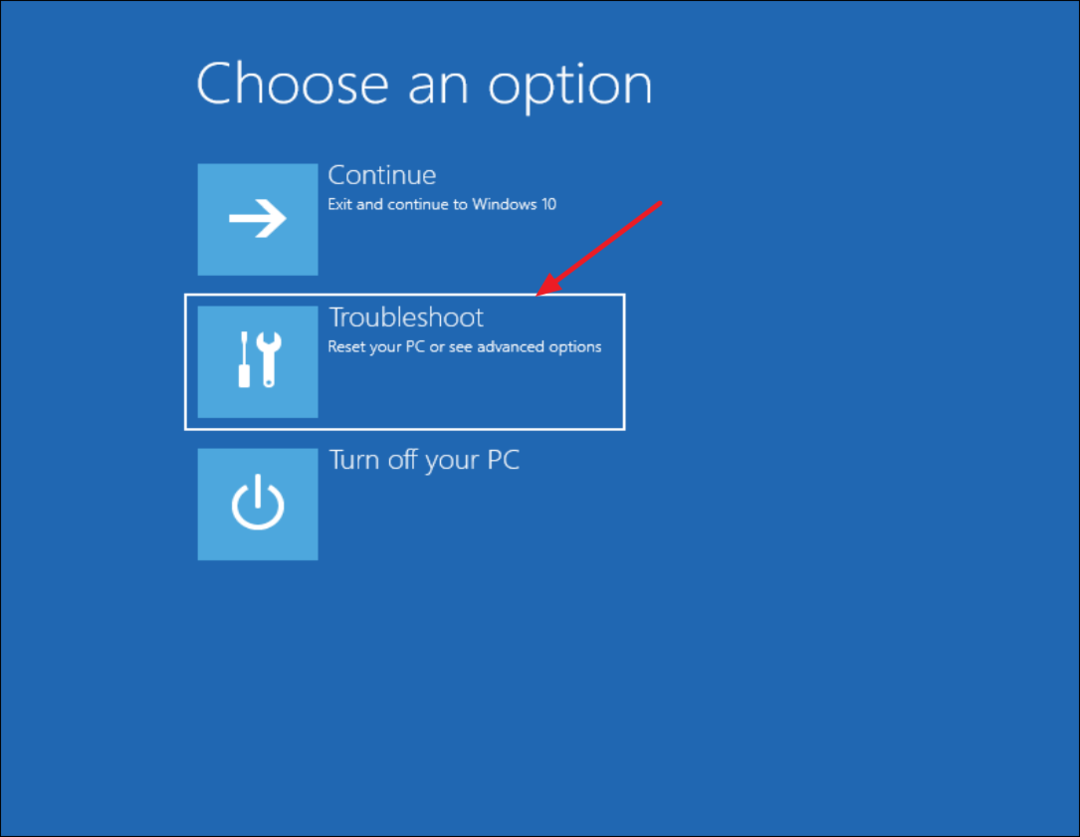
- Napsauta seuraavaksi Nollaa tämä tietokone.
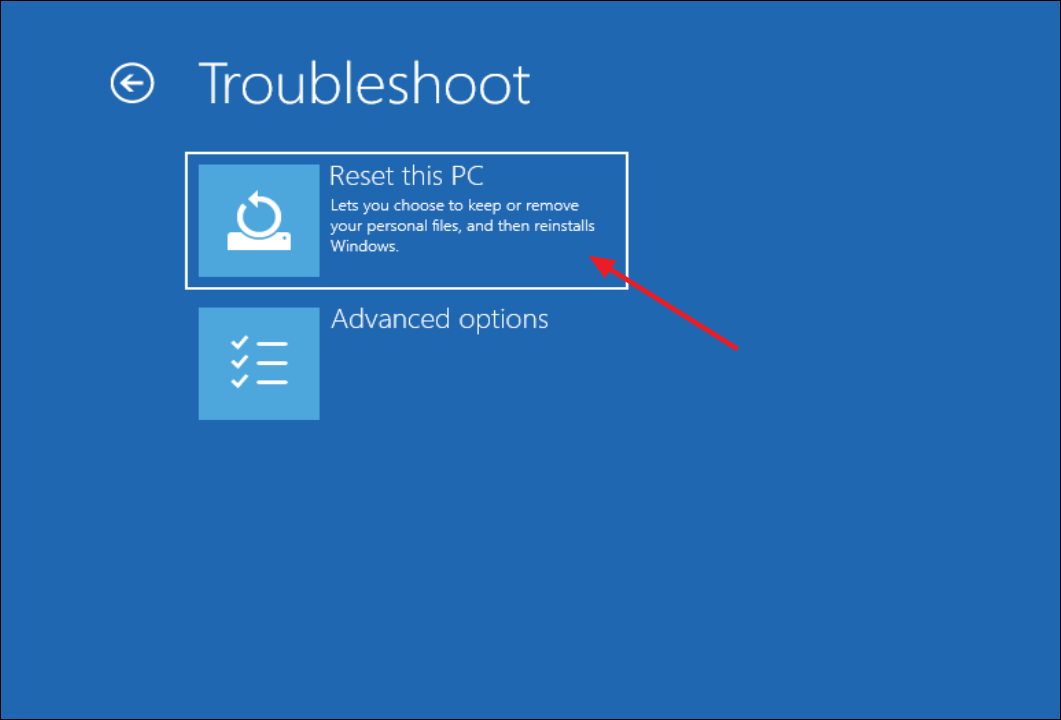
- Valitse Pidä tiedostoni mahdollisuus säilyttää henkilökohtaiset tiedostosi.
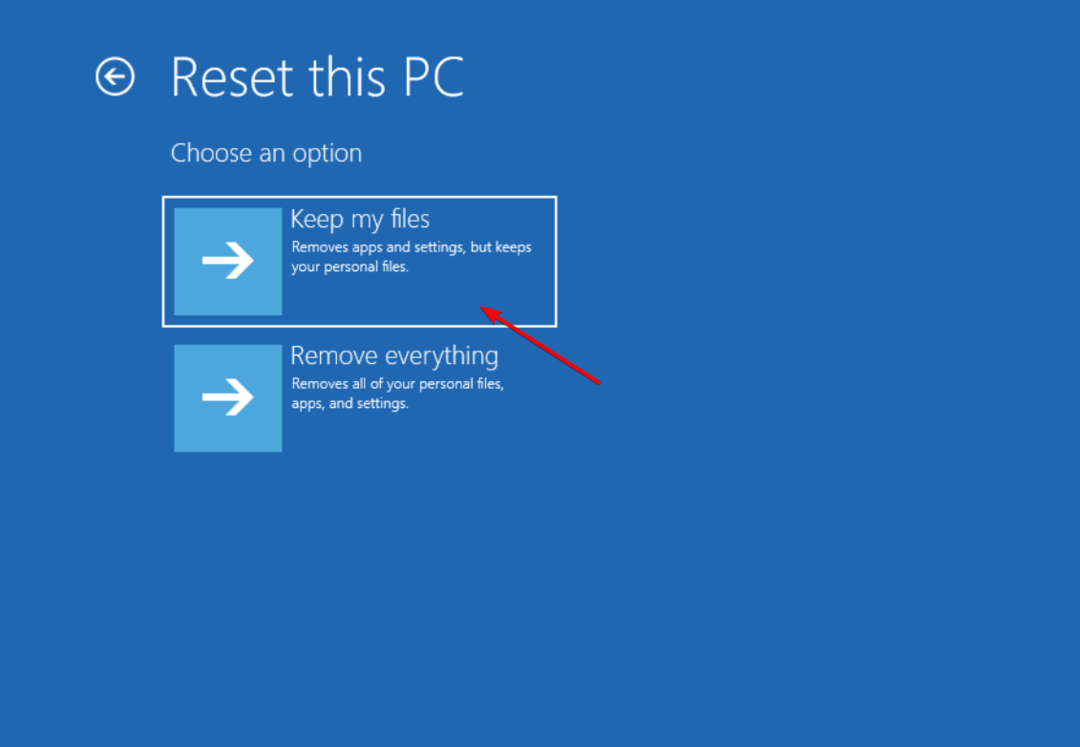
- Päätä seuraavaksi, kuinka haluat asentaa Windowsin tietokoneellesi: joko Pilvi lataus tai Paikallinen uudelleenasennus.
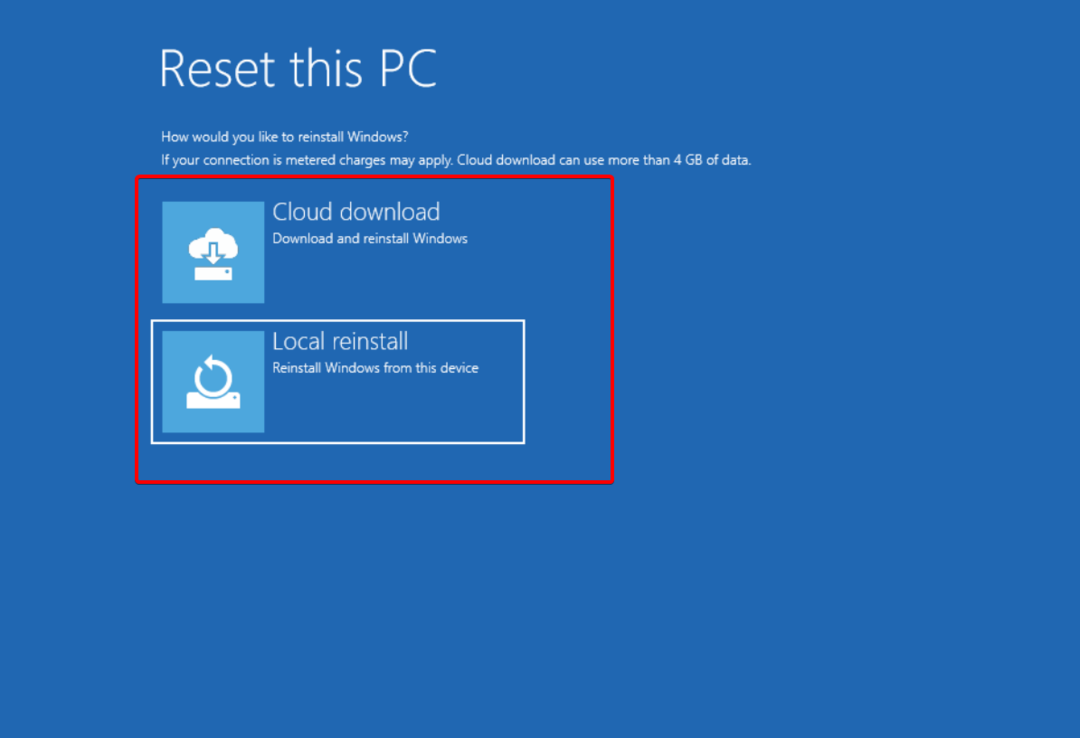
- Napsauta lopuksi Nollaa -painiketta aloittaaksesi prosessin.
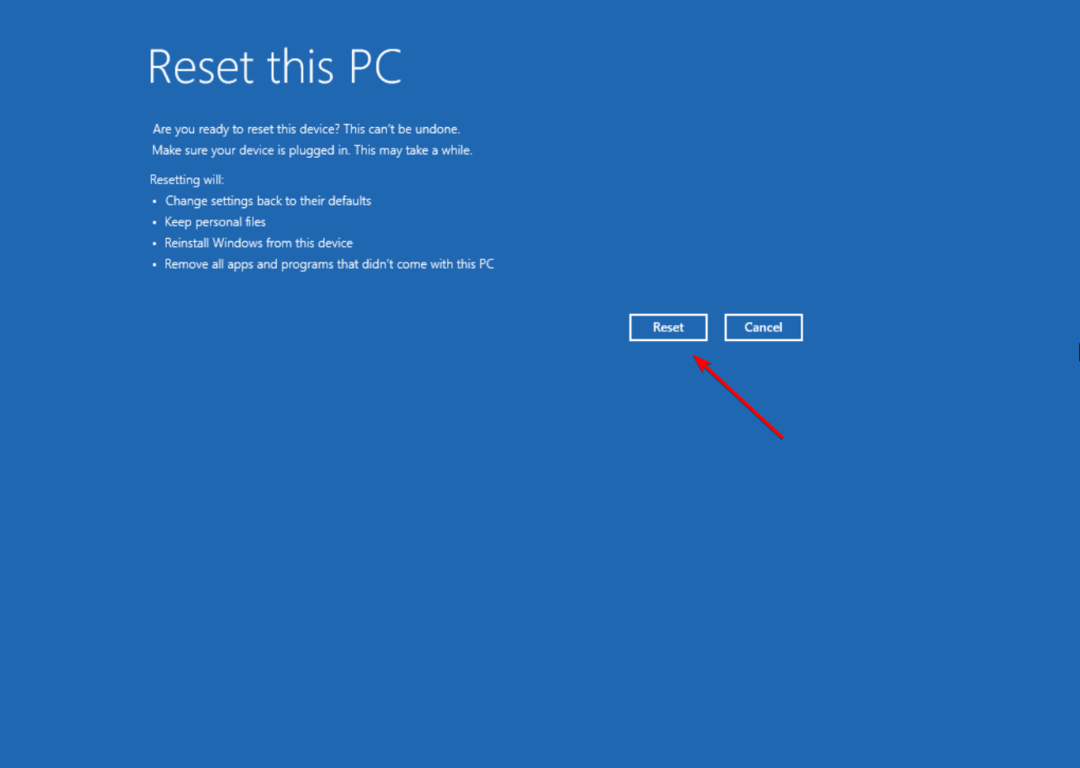
- Ole kärsivällinen ja odota prosessin valmistumista, sillä se voi kestää jonkin aikaa asetuksistasi ja järjestelmän suorituskyvystä riippuen.
Muista, että kun suoritat nollauksen, se palauttaa tietokoneesi alkuperäisiin asetuksiinsa. Tämä tarkoittaa, että kaikki asentamasi sovellukset ja tekemäsi asetukset poistetaan. Joten on parasta käyttää tätä menetelmää vain, jos sinulla ei ole muita vaihtoehtoja.
Jos kadotat tai unohdat kannettavan tietokoneen salasanan, kokeile näitä erikoistuneet salasanan palautustyökalut palauttaaksesi ne Windows 10- tai 11-laitteillesi.
Kerro meille kommenteissa, mikä menetelmä toimi sinulle tai jos sinulla on muita ehdotuksia.
Onko sinulla edelleen ongelmia?
Sponsoroitu
Jos yllä olevat ehdotukset eivät ratkaisseet ongelmaasi, tietokoneessasi saattaa esiintyä vakavampia Windows-ongelmia. Suosittelemme valitsemaan all-in-one-ratkaisun, kuten Fortect korjata ongelmat tehokkaasti. Asennuksen jälkeen napsauta vain Näytä&Korjaa -painiketta ja paina sitten Aloita korjaus.


